在线学习考试系统使用说明书管理员版.docx
《在线学习考试系统使用说明书管理员版.docx》由会员分享,可在线阅读,更多相关《在线学习考试系统使用说明书管理员版.docx(41页珍藏版)》请在冰豆网上搜索。
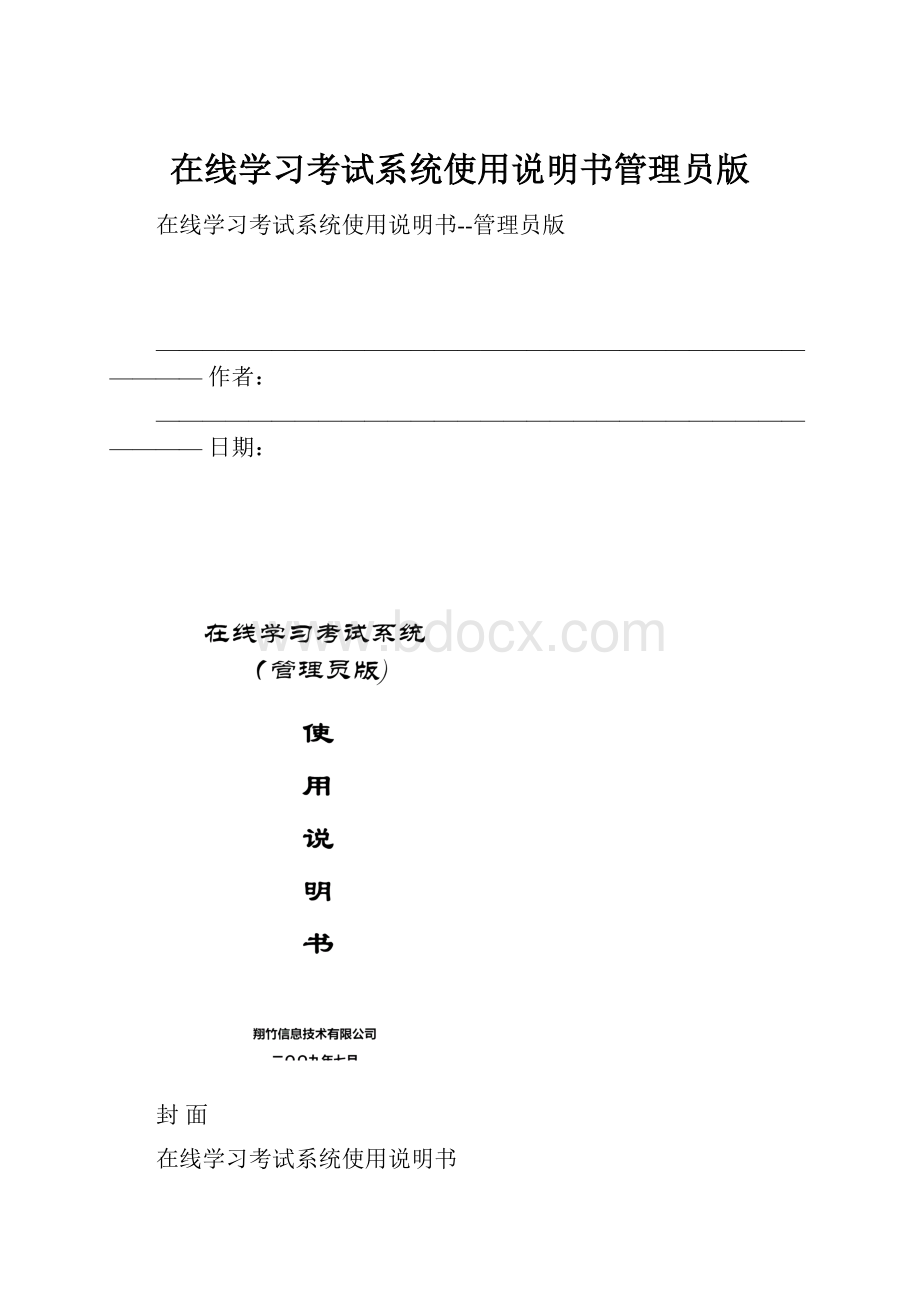
在线学习考试系统使用说明书管理员版
在线学习考试系统使用说明书--管理员版
————————————————————————————————作者:
————————————————————————————————日期:
封面
在线学习考试系统使用说明书
1、使用环境
Ø操作系统
Windows2000/2003/XP
Ø浏览工具
InternetExplorer6.0以上或相应基于IE内核的浏览器
2、总体说明
整个系统分成两大模块,在线学习模块和在线考试模块,两大模块的使用过程如下:
在线学习模块:
在线考试模块:
3、用户登录
3.1、系统登录
在IE浏览器的地址栏中输入本系统所在的服务器地址,确定后将出现系统登录界面.
2、若不记得职工帐号,可点击“忘记帐号”进行查询,如下:
选择单位部门和职工姓名后自动出现相对应职工账号,职工只要输入密码点击“登陆”按钮即可进入系统主界面,界面如下图所示:
说明:
左侧为系统的功能菜单栏,右侧是功能菜单具体的操作区域。
4、在线交流平台
4.1、信息公告管理
进入系统主界面后,点击左侧功能菜单的“信息公告管理”,在其右侧显示了公告管理相应的操作,其操作界面如下:
公告置顶
1、查询公告信息:
公告信息可根据“公告标题”或“公共内容"进行关键字的模糊查询,点击“查询"按钮,在下面的“信息公告管理列表"里将会显示符合查询条件的公告信息.
2、增加公告信息:
点击“增加"按钮,将弹出“编辑信息公告内容”对话框,根据提示信息,输入相应的数据后点击“提交”即可完成增加公告操作。
操作界面如下:
3、公告置顶:
在“信息公告管理列表”里选择所要置顶的公告,然后点击“置顶所选"即可完成公告置顶操作。
4,取消置顶:
操作过程与“公告置顶"相反即可。
4.2、在线调查管理
点击左侧功能菜单的“在线调查管理",在其右侧显示了在线调查管理相应的操作,其操作界面如下:
1、新建在线调查:
点击“新建”按钮,将转向“编辑在线调查信息”页面,根据提示信息输入相应的数据后点击“发布"即可,其操作界面如下:
说明:
1、若点击“暂存”则在线调查并未发布,系统用户无法参与该主题的调查活动。
2、调查选项最多支持八个选项,用户可以任意定义几项,并非八个选项全部要输入。
4.3、在线答疑中心
点击左侧功能菜单的“在线答疑中心”,在其右侧显示了在线答疑相应的操作,其操作界面如下:
1、管理员可以任意建立答疑分类列表。
2、删除留言:
管理员点击“删除留言”即可删除相应的留言。
3、回复留言:
点击“回复留言”将弹出“在线回复答疑”对话框,管理员可对问题进行回复,用户提出的问题只有被管理员回复后才可见,操作界面如下:
5、学习管理中心
5.1、电子教材管理
点击左侧功能菜单的“电子教材管理”,在其右侧显示了电子教材管理相应的操作,其操作界面如下:
1、教材体系管理:
点击“教材体系管理”将转向“教材体系管理”页面,操作界面如下,在这个操作页面,可以建立、编辑整个教材体系的结构.教材体系结构是建立教材的首要操作项。
1.1、编辑教材体系信息:
在“教材体系管理”页面左侧的上部分,可对教材体系进行编辑,可修改教材体系的名称、浏览人员、编辑人员,可删除不存在教材的教材体系。
1.2、新建教材体系信息:
在“教材体系管理”页面左侧的下部分,可新增教程体系,此时需要设置教材体系的隶属关系、教材体系的名称、浏览人员以及编辑人员。
2、新建教材:
在“电子教材管理“页面,点击“新建教材“按钮将转向”新建电子教材管理“页面,在这个操作页面只需根据提示信息输入相应的数据,然后点击"提交“按钮,即可完成教材的建立,其操作界面如下:
说明:
此步骤只是建立教材的基本属性,教材的章节及其内容,请参考下面的操作(3、建立教材内容)
3、建立教材内容:
在“电子教材管理列表“中点击将要为其建立内容的教材名称,例如:
点击”机械及车辆安全“将转向编辑教材内容的操作界面,其界面如下:
3.1、建立教材的目录结构:
在左侧教材结构中,选中教材的名称,然后建立其结构,如:
序、第一章、第一节等信息。
此时的操作可理解为是在维护一本书的目录信息,注:
要建立目录的层次结构一定要选中顶层章节(教材名称)
3。
2、编辑教材的内容:
选中3。
1步骤中建立好的目录在“章节内容”中输入内容后点击“编辑"即可。
4、修改教材:
在“电子教材管理列表"中点击“修改"将转向“电子教材管理”页面,其操作过程和操作界面同第二步(2、新建教材)
5、删除教材:
在“电子教材管理列表"中点击“删除"即可删除一个教材.注:
若该教材存在章节信息将无法删除
6、教材查询:
在“电子教材管理列表”的上方,可根据教材编号、教材名称、编著作者、内容简介等信息进行模块查询,输入关键字后点击“查询”按钮后,符合查询条件的结果显示在“电子教材管理列表"中。
5.2、电子课件管理
点击左侧功能菜单的“电子课件管理”,在其右侧显示了电子课件管理相应的操作,其操作界面如下:
1、课件体系管理:
点击“课件体系管理”将转向“课件体系管理”页面,操作界面如下,在这个操作页面,可以建立、编辑整个课件体系的结构。
课件体系结构是建立课件首要操作。
1。
1、编辑课件体系信息:
在“课件体系管理"页面左侧的上部分,可对课件体系进行编辑,可修改课件体系的名称、浏览人员、编辑人员,可删除不存在课件的课件体系。
1.2、新建课件体系信息:
在“课件体系管理"页面左侧的下部分,可新增课件体系,此时需要设置课件体系的隶属关系、课件体系的名称、浏览人员以及编辑人员.
2、新建课件:
在“电子课件管理“页面,点击“新建课件“按钮将转向"新建电子课件管理“页面,在这个操作页面只需根据提示信息输入相应的数据,然后点击"提交“按钮,即可完成课件的建立,其操作界面如下:
3、修改课件:
在“电子课件管理列表"中点击“修改"将转向“电子课件管理”页面,其操作过程和操作界面同第二步(2、新建课件)
4、删除课件:
在“电子课件管理列表”中点击“删除”即可删除一个课件。
5、查询课件:
在“电子课件管理列表"的上方,可根据提供单位、课件名称、编著人员、内容简介等信息进行模块查询,输入关键字后点击“查询”按钮后,符合查询条件的结果显示在“电子课件管理列表”中。
5.3、定制学习任务
点击左侧功能菜单的“定制学习任务”,在其右侧显示了学习任务管理相应的操作,其操作界面如下:
1、增加学习任务:
点击“增加”按钮,将弹出“编辑学习计划任务信息”对话框,根据提示信息输入相应的数据后点击“提交”按钮,即可完成新增学习任务操作,其操作界面如下:
任务类别
2、修改学习任务:
在“学习任务管理列表”中点击学习任务的名称,将弹出“编辑学习计划任务信息”对话框,其操作过程同增加学习任务
3、学习任务查询:
在“学习任务管理列表"上方,可根据学习任务名称、学习任务简介进行模糊查询,输入关键字后点击“查询”按钮,符合查询条件的结果显示在“学习任务管理列表"中。
4、删除学习任务:
在“学习任务管理列表”中,选中所要删除的任务,然后点击“删除所选”即可完成删除操作。
5.4、职工学习进度
点击左侧功能菜单的“职工学习进度",在其右侧显示了学习进度相应的操作,其操作界面如下:
1、学习进度查询:
在“查看职工学习进度列表”的上方,可以根据部门单位、学员姓名、学习任务名称、学习任务简介进行模糊查询,输入关键字后点击“查询”按钮,符合查询条件的结果显示在“查看职工学习进度列表"中。
2、导出学习任务进度:
点击“导出数据”按钮,将弹出导出格式选择框,支持两种文件格式:
Txt和Excel,输入所要保存的文件格式后,点击“确定"即可,其操作界面如下:
格式选择
3、学习任务进度排序:
在“查看职工学习进度列表"中,点击
图标,可按学习进度的升序和降序排序.
6、考试管理中心
6.1、题库信息管理
点击左侧功能菜单的“题库信息管理”,在其右侧显示了考试题库管理相应的操作,其操作界面如下:
说明:
操作界面的左侧是考试的工种信息,工种下面有知识点或岗位,题库是基于工种或工种下岗位的知识点,并非基于考试科目。
1、添加题库:
管理员新建题目时点击右边的“增加”按钮后弹出如下对话框,管理员可以根据自己需求选择相应的项目,如选择正规题库还是模拟题库,所属工种的选择可在下拉式菜单栏里选择项对应的工种,知识点也由管理员选择相关的知识点,工种类别、项目类别、系统分类、知识类别、重要程度、题目类型、难易程度都由题库编辑人员根据具体需要选择,管理员可以编辑题目内容、答案选项和参考答案,在答案说明栏中,管理员可以给出关于正确答案的解释,是否共享栏用于设置此题目是仅自己站段内部适应还是全不站段共享.全部设置完以后点击“提交”按钮添加试题成功。
2、工种知识点管理:
工种知识点的管理中管理员可以根据自己需要增加知识点,先在左边考试工种信息栏里选择相应的工种,如选择“列车长"然后右边弹出相应的知识点编码和知识点名称的编辑项目,管理员可以设置好知识点编码和知识点名称然后点击“增加"按钮完成工种知识点的增加,操作界面如下:
说明:
对已存在的知识点管理员可以根据需要进行编辑和删除操作
3、查询题库:
查询题库有两种方式根据工种和知识进行查询,以及根据题库相关属性和关键字进行查询。
4、批量操作:
点击“批量操作”按钮,将弹出题库批量操作的对话框,可以根据相应的条件进行批量新增和批量编辑,操作界面如下:
注:
在操作之前,请仔细阅读”批量操作试题格式说明”
6.2、试卷信息管理
点击左侧功能菜单的“试卷信息管理”,在其右侧显示了试卷信息管理相应的操作,其操作界面如下:
说明:
试卷信息管理可以对试卷信息进行查看,包括试卷名称、所属工种、试卷总分、考试时间和试卷类型,还可以对试卷进行重组操作,系统提供了打印功能,管理员可以根据需要打印试卷内容和试卷答案。
1、随机组卷:
管理员根据考试要求设置试卷基本参数,设置好参数后试卷题型参数设置模块里会相对应的出现可用题型和题目数量,操作界面如下:
都设置好确定无误后点击下一步进行组卷出题规则设置,设置好后点击下一步进行设置,系统默认自动生成抽题规则,用户也可以自定义随机抽题规则,用户可以根据自己的实际情况任意定义组合性的规则,如:
某工种某难度抽30%,某工种某知识点某难度占70%
参考人员的设置,管理员根据要求设置具体参数
所有参数设置完之后点击“确定”按钮就可以看到所生成试卷在试卷信息管理列表中。
2、人工组卷:
人工组卷大致过程类似随机组卷,首先进行试卷基本参数设置,相对于随机组卷不同的是,人工组卷所有题目要管理员选择具体考试试题,操作界面如下:
设置好题型和分值后点击“选择试题”按钮,弹出如下栏目,管理员选定具体考试题目,如下图所示:
选好具体题目后,点击“提交”按钮完成试题的选择,然后对试卷的时间参数进行设置,设置好后点“下一步”按钮进行参考人员和试卷生成方式的选择,所有项目设置完后点击“下一步”按钮生成试卷.
点击确定就可以看到所生成试卷在试卷信息管理列表中。
2、发布考试注意事项:
点击试卷信息管理中的考试注意事项,弹出如下对话框,管理员可以在此编辑考试注意事项详细信息。
显示方式可选择弹出式显示或禁止弹出式显示,然后点击“提交”按钮即可发布考试注意事项,操作界面如下:
6.3、在线监考管理
点击左侧功能菜单的“在线监考管理”,在其右侧显示了在线监考管理相应的操作,其操作界面如下:
1、设置重考:
管理员可以查看考生状态以及可以对考生设置重考,选中要设置重考的考生后点击“设置选中考生重考”按钮完成设置重考
2、强行交卷:
对于在考试过程中,发生异常情况,导致考试无法继续正常进行时,管理员可以选择某个考生,对其进行强性交卷处理。
3、删除所选:
你可以选择某些考生信息,然后点删除,此考生就没有参考本次考试的资格.
6.4、在线批卷阅卷
点击左侧功能菜单的“在线监考管理”,在其右侧显示了在线监考管理相应的操作,在线批卷阅卷只要针对主观题进行批改,客观题不需要人工批改。
其操作界面如下:
1、试卷查询:
根据考试名称可进行模糊查询,输入关键字后点击“查询”按钮,符合查询条件的结果将显示在“在线批卷阅卷管理列表”中。
6.5、成绩信息管理
点击左侧功能菜单的“成绩信息管理”,在其右侧显示了成绩信息管理相应的操作,其操作界面如下:
1、成绩查询:
可以选择好所在单位后按职工姓名和职工工号查询,输入关键字后点击“查询"按钮后,符合查询条件的结果将在“成绩信息管理列表”里显示。
2、考试报表分析:
点击“考试报表分析"将转向“考试成绩分析列表”页面,其操作界面如下:
2.1、综合分析:
点击“综合分析”将弹出“考试信息综合分析”对话框,其操作界面如下,可根据部门按考试人数分析和考试成绩分析。
2.2、统计报表:
统计报表是对考试结果的全面分析,统计报表分析自动转化成EXCELL文档供管理员和领导查看。
3、考试结果的数据导出:
点击导出数据,管理员根据自己需求选择生成TXT或则EXCEL文档形式,操作界面如下:
4、查卷:
选择相应试卷点击“查卷”按钮即可查询具体考卷,如下图所示:
7、系统参数设置
7.1、职工信息管理
点击左侧功能菜单的“职工信息管理”,在其右侧显示了职工信息管理相应的操作。
工种信息管理可以对现有工种进行查询以及新增工种,其中职工工种信息列表中包含了职工工种编码、工种名称、统分类,还可以对已存在工种进行编辑和删除操作其操作界面如下:
1、增加工种:
工种的增加先选择系统分类,然后输入项对应工种编码和工种名称点击“增加"即可实现工种的增加,操作界面如下图所示:
2、工种等级管理:
点击右侧功能菜单的“工种等级管理”,在其右侧显示了工种等级管理的相应的操作,工种等级管理可以实现对现有工种等级的编辑和删除,还可以增加新的工种等级,其操作界面如下:
3、考生状态:
管理员可以根据需要对考生进行设置,可以禁用考生和启用考生还可以删除考生,如下图所示:
4、职工信息查询:
可根据考生所在部门和考生姓名或者职位进行模糊查询,输入关键字后点击“查询”按钮,符合查询结果的职工信息将显示在,“职工信息列表”中.
5、职工信息修改:
单击编辑栏目下“修改"按钮,弹出如下对话框,管理员可对人员信息进行修改,修改完后点击“提交”按钮,编辑人员信息成功。
6、批量操作:
主要方便管理可以批量删除,禁用,启用,转移人员等操作使用的。
7、新增职工信息:
管理员可以根据需要增加职工,点击“增加”按钮出现如下对话框,管理员录入具体信息点击“提交"按钮实现人员信息的增加.
7.2、组织结构管理
点击左侧功能菜单的“结构组织管理”,在其右侧显示了工种信息管理相应的操作,其操作界面如下:
组织结构管理主要用于单位结构信息的管理,可以增加新的部门,也可以对现有部门进行编辑和删除。
如下图所示现在在南昌车站下面新增一个第一安全科,首先点击左边的栏目找到“南昌车站”下面的“安全科”,右边出现相应的对话框,在新建部门里先设置好上级部门然后输入新增部门名称和部门排序,点击“增加”按钮完成增加新的部门.
7.3、系统菜单管理
点击左侧功能菜单的“系统菜单管理”,在其右侧显示了菜单管理相应的操作,其操作界面如下:
其中左边为系统菜单列表,可以对系统菜单进行增加、编辑和删除操作.
注意:
为了不造成必要的麻烦,系统预设的菜单不要随意进行编辑、删除等操作。
8、权限设置管理(路局管理员操作)
8.1、在线交流权限
点击左侧功能菜单的“在线交流权限”,在其右侧显示在线交流权限设置相应的操作,其操作界面如下:
在线交流权限设置包括添加公告、管理公告、添加调查、管理调查权限的设置。
总管理员依据具体需要分配给分管理员相应的权限然后点击右边的“应用”按钮即可完成权限分配操作。
8.2、学习管理权限
点击左侧功能菜单的“学习管理权限”,在其右侧显示学习权限设置相应的操作,其操作界面如下:
学习管理权限包括添加教材、管理教材、添加课件、管理课件、添加学习任务和管理学习任务的权限设置,管理员依据具体需要分配给分管理员相应的权限然后点击右边的“应用”按钮即可完成权限分配操作。
8.3、考试权限管理
点击左侧功能菜单的“考试管理权限”,在其右侧显示考试权限设置相应的操作,其操作界面如下:
考试管理权限包括添加题库、管理题库、添加试卷、管理试卷、在线监考和成绩管理的权限设置,管理员依据具体需要分配给分管理员相应的权限然后点击右边的“应用"按钮即可完成权限分配操作。
8.4、批卷阅卷权限
点击左侧功能菜单的“批卷阅卷权限",在其右侧显示批卷阅卷权限设置相应的操作,其操作界面如下:
批卷阅卷权限设置包括批改简答题、批改论述题、批改计算题和批改绘图题的权限设置,管理员依据具体需要分配给分管理员相应的权限然后点击右边的“应用”按钮即可完成权限分配操作。
8.5、查看考卷权限
点击左侧功能菜单的“查看考卷权限",在其右侧显示查看考卷权限设置相应的操作,其操作界面如下:
查看考卷权限只有查看考卷一个权限的设置,由于考生众多,所以系统设置了所有考生可查看和所有考生禁止查看两个大方向。
“选中所有”选项是指选中当前页考生,应用所选是指设置为所选考生可以查看考卷,如下图所示:
点击“选中所有”按钮后按钮自动变为“取消所选”即可以取消刚才所选的考生,如下图所示:
由于考生众多,管理员可以在下拉菜单里选择具体部门之后然后进行试卷查看权限的设置,如上面的全部考生有2245项记录,管理员可以选择具体部门考生数量就不会那么多了,如选择南昌车站,其操作界面如下:
8.6、系统设置权限
点击左侧功能菜单的“系统设置权限”,在其右侧显示系统设置权限相应的操作,其操作界面如下:
系统设置权限设置包括人员管理、菜单管理和权限设置三个方面的权限设置,管理员依据具体需要分配给分管理员相应的权限然后点击右边的“应用”按钮按钮即可完成权限分配操作。